Bilder -appen er hvor alle minnene dine bor, og stedet du går for å dele bilder. Men visste du også at det kan være et godt profesjonelt verktøy? Hver gang du trenger en gruppe mennesker for å ha tilgang til de samme bildene, kan du bruke Bilder og deling av bildestrømmer som et flott, elegant alternativ til klumpete samarbeidsverktøy som Pinterest. Dette er hvordan.
Profesjonell bruk for delte fotoalbum
Damen er en profesjonell stylist, og når hun planlegger et skudd, må hun dele mange bilder med enten sin assistent eller med en klient. For eksempel kan hun sende noen til å velge klær fra et klesbibliotek (ja, det er en ekte ting, og de er fulle av fantastiske designer-merkede antrekk å leie). I stedet for å sende bilder av alternativene via WhatsApp eller iMessage, kan de deles direkte til gruppen ved hjelp av Bilder, og alle vet hvilke klær som er plukket ut. Eller stylisten kan bare favorittere bildene av klærne hun vil bruke.
Et annet eksempel: Du er en lokal speider og leter etter steder å filme en film. Du kan legge inn bilder av potensielle steder i et delt fotoalbum, og regissøren kan bruke kommentarfeltet i Bilder -appen til å kaste overgrep mot deres underbetalte hundekropp.
Mer? OK. Hva med en haug med journalister som dekker et live -arrangement? I disse dager bruker alle telefonene sine til å ta bilder, slik at du kan få hele teamet til å dumpe de beste bildene i ett delt album. Fotoredigereren kan beskjære og redigere, og deretter "like" bildene som er klare til bruk. Så kan folk som skriver innleggene ta disse bildene for å publisere, alt inne i samme app.
Og det er ikke bare begrenset til bilder. Utviklere kan dele skjermbilder, og designere kan legge ut mockups av arbeidet sitt. Når du tror det kan være nyttig å kommunisere med bilder, kan du bruke dette tipset.
Deling er enkelt
Du kan sikkert tenke deg mange andre scenarier. Det trenger ikke engang være arbeidsrelatert. Du kan ha et midlertidig delt album for en fest eller et bryllup for å samle alles bilder. Bare sørg for å be deltakerne om å lagre bildene de liker i sitt eget bibliotek før du slår av strømmen.
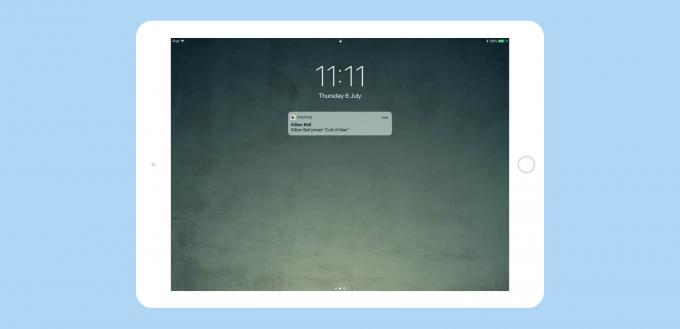
Foto: Cult of Mac
Nøkkelen til dette er Photos-appens superenkle oppsett for delte album. Så lenge personene du deler med har Apple -enheter (iPads og iPhones mest sannsynlig, men Macer fungerer også), kan du invitere dem til å delta i et delt album. La oss se hvor enkelt det er:
Sett opp et delt album i iOS -bilder
Åpne Bilder -appen på iPhone eller iPad, og velg Delt fanen nederst på skjermen. Dette tar deg til iCloud Photo Sharing -skjermen. Trykk deretter på + -knappen for å opprette et nytt delt album.
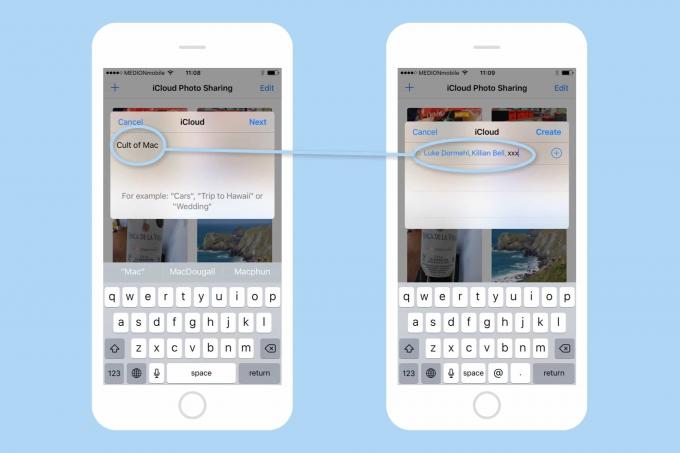
Foto: Cult of Mac
Gi den en tittel, trykk Neste skriv deretter inn navnene på personene du vil dele albumet med, og trykk på Skape. Så lenge disse personene er i kontaktene dine, bør adressene eller telefonnumrene fylles ut automatisk. Hvis ikke, kan du skrive eller lime dem inn manuelt. Bare sørg for at adressen er knyttet til Apple -ID -en deres.
Og det er det. Dine potensielle deltakere vil få invitasjonsvarsler på enheten deres, og når de godtar det, vil de være en del av Team Awesome, eller hva du kalte albumet. De kan dele alle bildene i det albumet og se bilder som er lagt til av andre. Fordi alt kjører på iCloud Photos, er tillegg og endringer nesten øyeblikkelige.
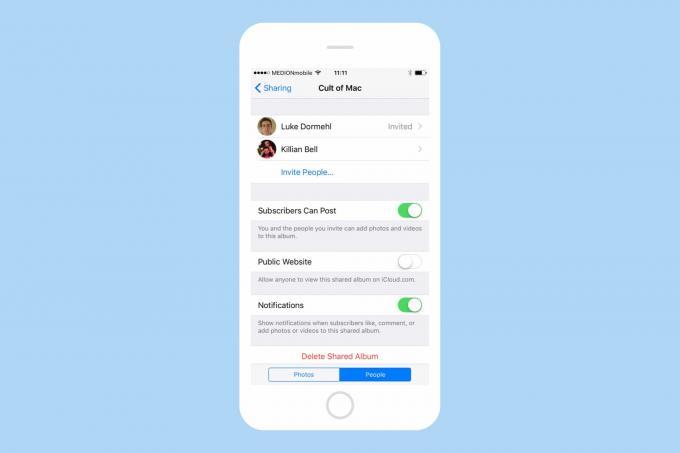
Foto: Cult of Mac
Du kan også legge til og fjerne medlemmer når som helst, og i skjermbildet ovenfor ser du et alternativ for å opprette et offentlig nettsted fra albumet. Dette oppretter en side med alle delte bilder. Hvorfor skulle du gjøre noe slikt? Hvis noen i gruppen ikke har en Apple -enhet, kan de se alle bildene på denne siden. De kan ikke kommentere eller "like" bilder eller legge til bilder, men de kan i det minste se de som deles av andre.
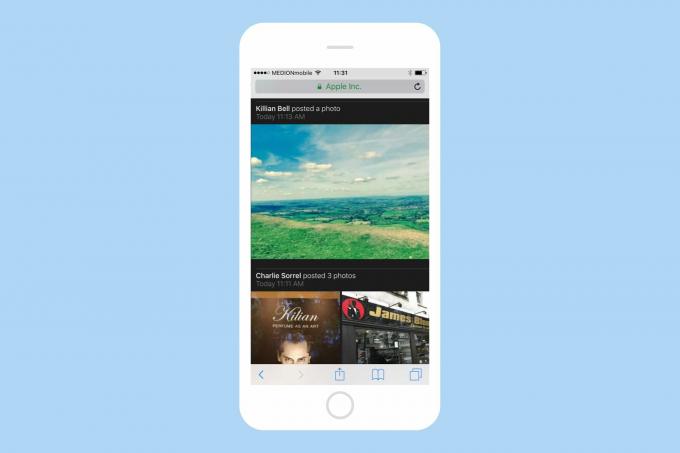
Foto: Cult of Mac
Slett
Det er det for oppsettet. Det er superenkelt. Faktisk er den største hindringen sannsynligvis å forklare hva du gjør for folk som ikke har gjort dette før. Når du først er over dette problemet, er det imidlertid raskt og enkelt å bruke delte album i fremtiden.
Når prosjektet er over, kan du bare slette det delte albumet. Dette vil også slette alle bilder som er lagt til av andre, så du bør lagre dem i ditt eget bibliotek før du sletter dem. Du kan velge flere bilder samtidig og lagre dem i bulk, så det er også enkelt. Og når du, som skaperen av det delte albumet, sletter det, er det borte for alle i gruppen.
Det er det. Bilder -appen er tross alt ikke bare for selfies og bilder av middagen din.

